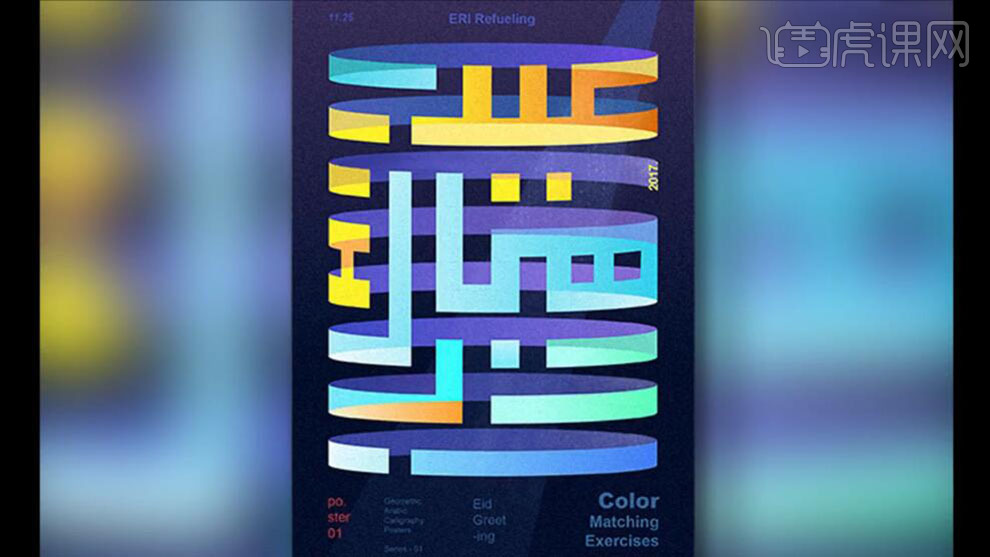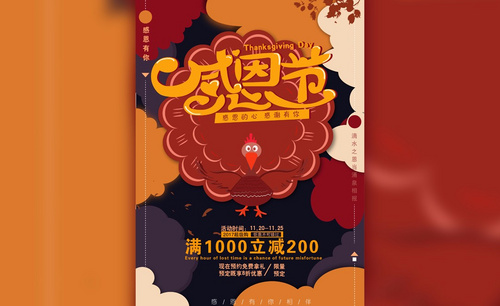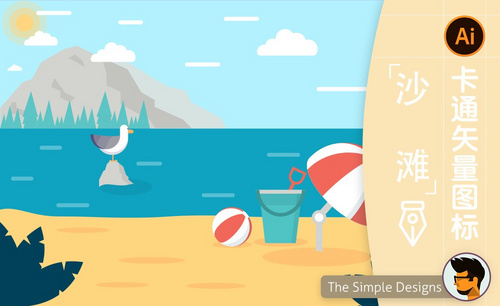怎么用AI设计趣味立体海报
发布时间:暂无
1、【打开】AI软件,【新建】任意大小的画布。具体效果如图示。
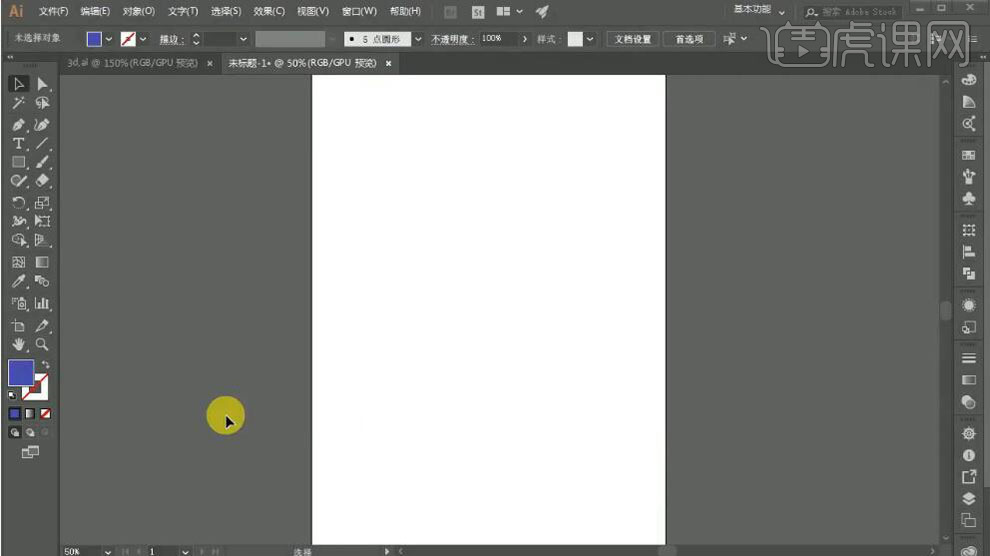
2、使用【矩形工具】绘制画布画大小矩形,【填充】合适的颜色。单击【对象】-【路径】-【分割为网格】,具体参数如图示。
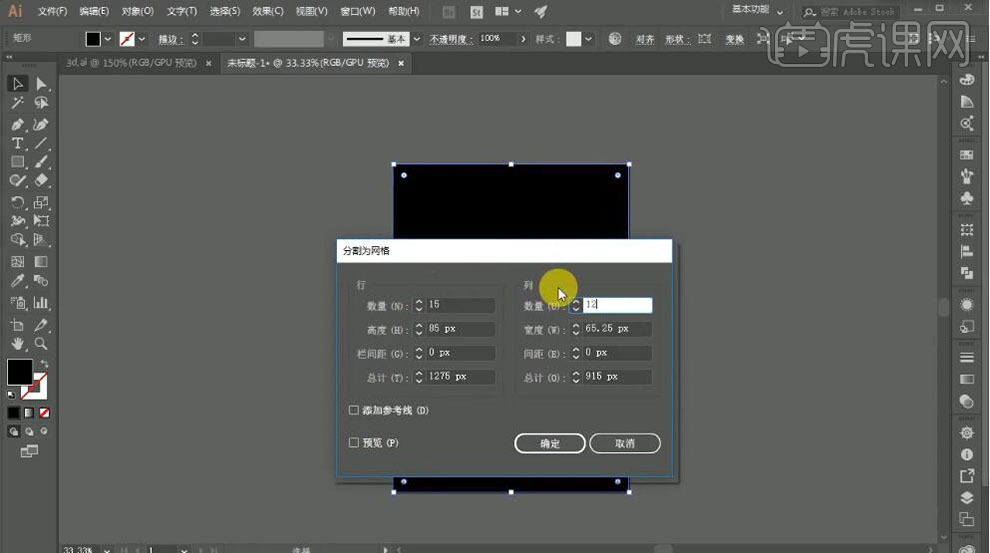
3、【描边】白色,【选择】多余的网格,按【Delete】删除。具体效果如图示。
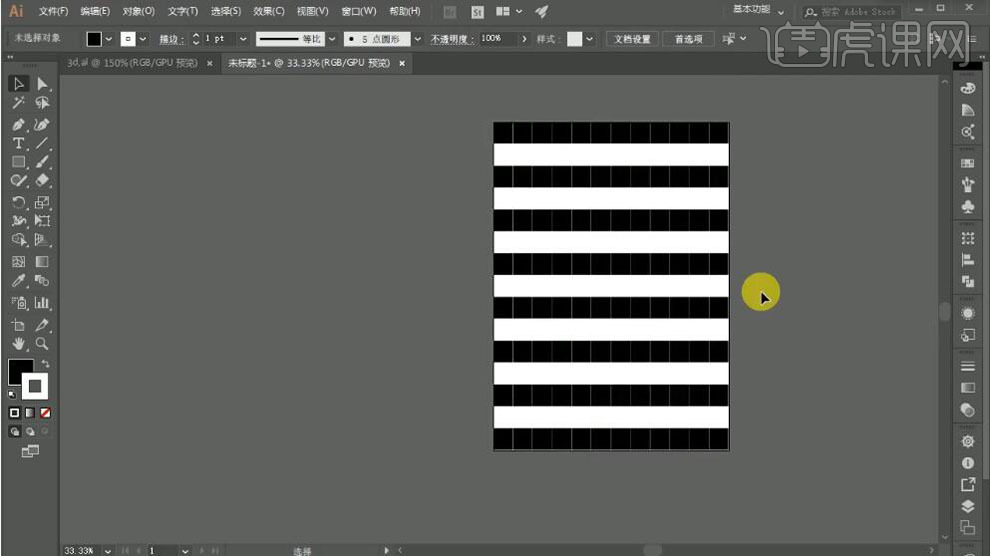
4、使用【直接选择工具】,【选择】左右两侧的方块锚点,按Shift键+方向键移动至合适的位置,移动方块的位置。具体效果如图示。
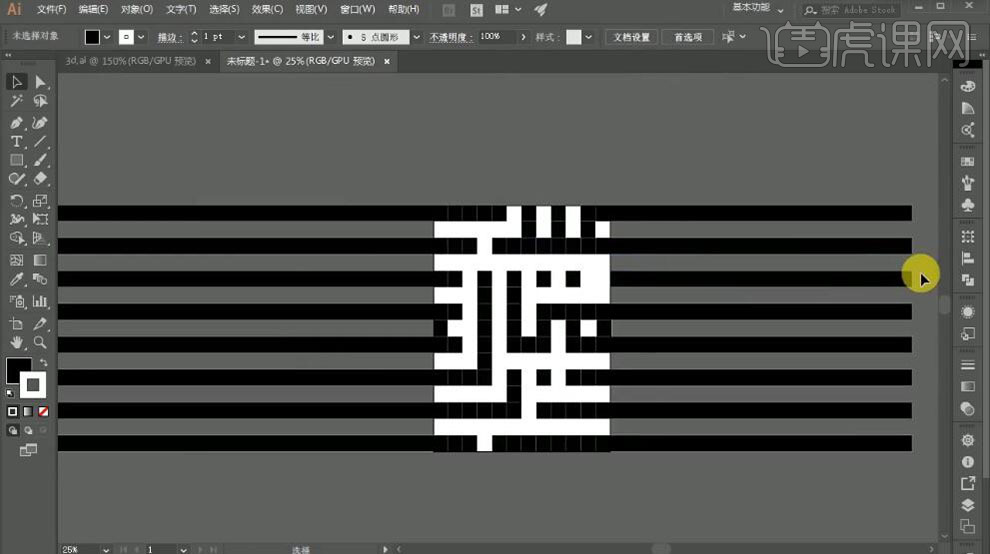
5、【选择】所有的方块对象,【描边】无。【打开】符号面板,【拖入】至符号窗口中【创建符号】。使用【矩形工具】绘制合适大小矩形,单击
【效果】-【3D】-【凸出和斜角】,具体参数如图示。具体效果如图示。
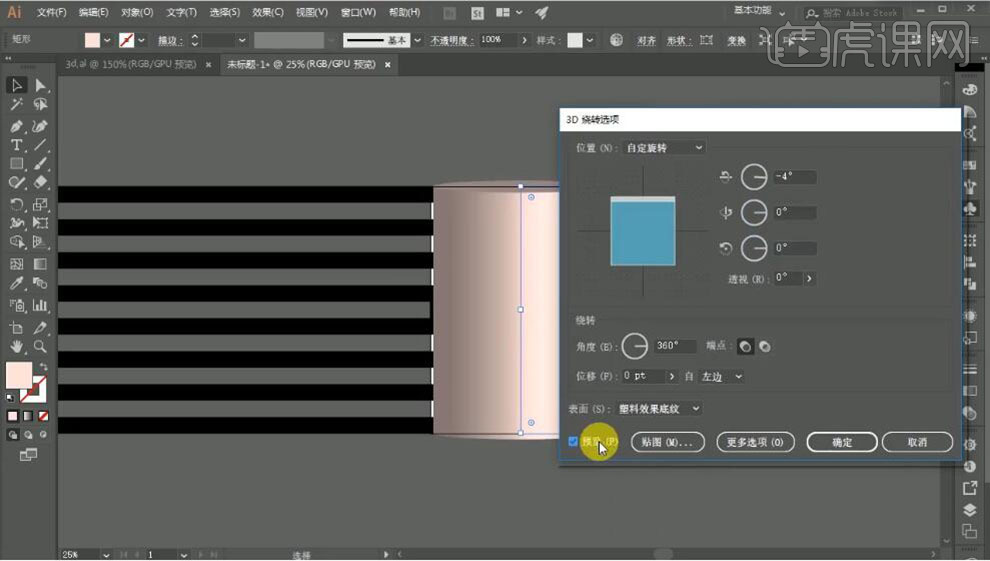
6、单击【贴图】,单击【符号】,选择【自定义符号】,移动符号至合适的位置。具体效果如图示。
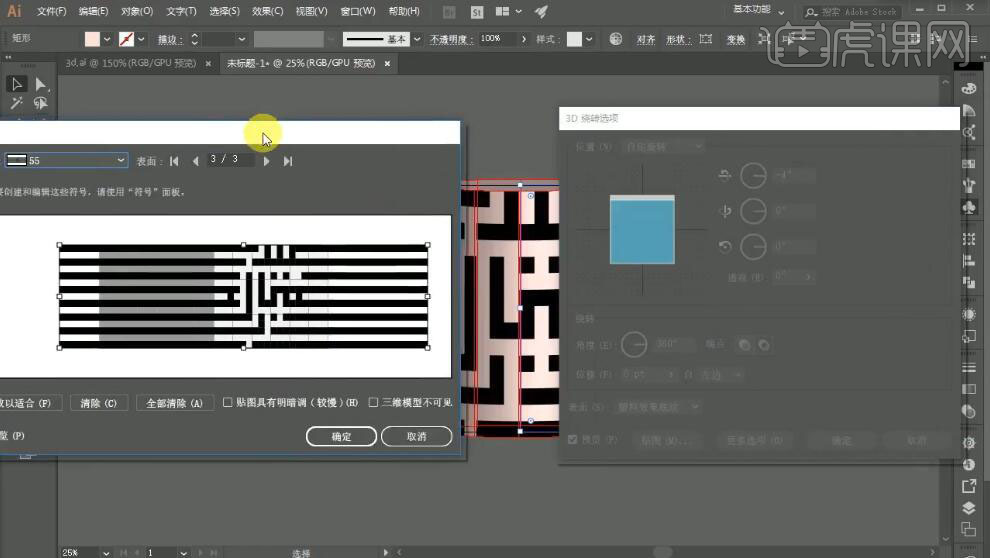
7、【删除】面面多余的对象,【打开】外观面板,【选择】圆柱对象,【不透明度】0。具体效果如图示。
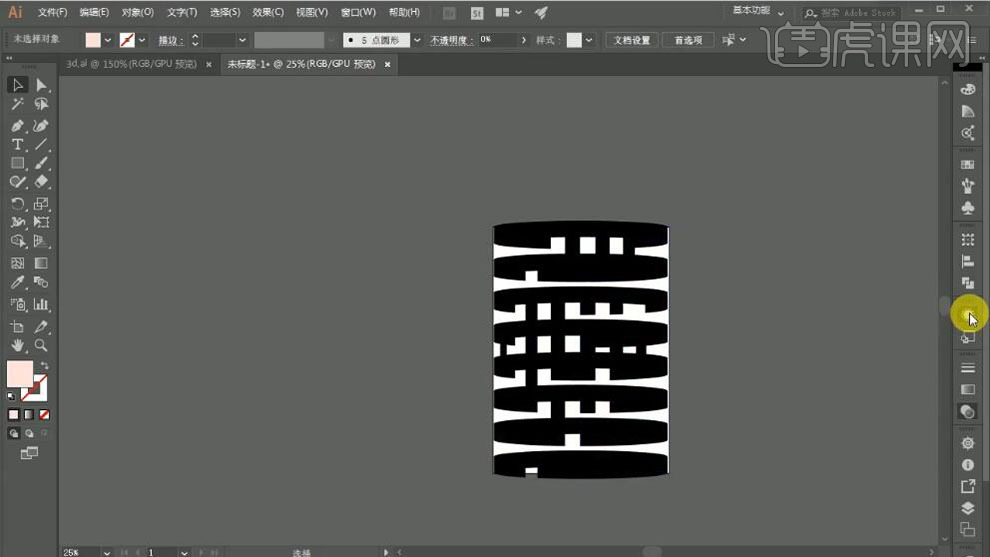
8、【选择】所有的形状对象,单击【对象】-【扩展】,【选择】对象,右击【取消编组】多次。【右击】对象【释放复合路径】。【选择】关联的方块,单击【路径查找器】-【联集】,【选择】所有的形状对象,单击【路径查找器】-【分割】。具体效果如图示。
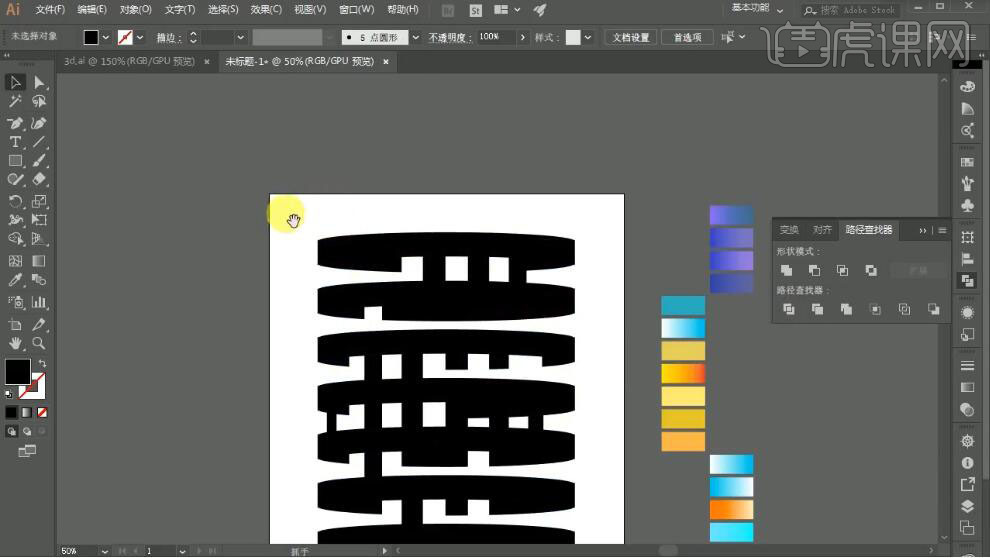
9、使用【矩形工具】绘制画板大小的矩形,【填充】深色,置于底层。【选择】形状对象,【吸取】备用的渐变颜色,调整渐变角度。具体效果如图示。
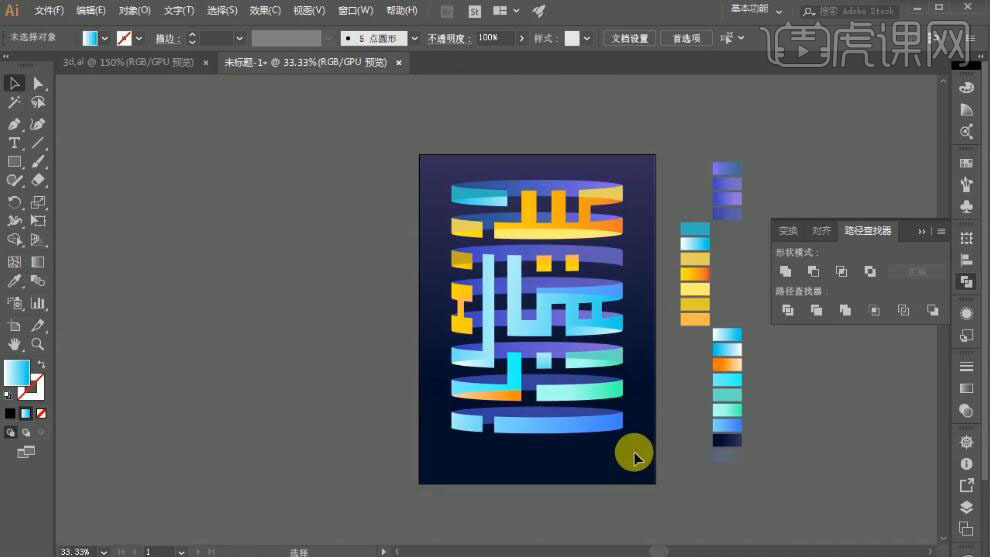
10、使用【钢笔工具】绘制合适的形状对象,【填充】合适的颜色,调整透明度,置于底层合适的位置。具体效果如图示。
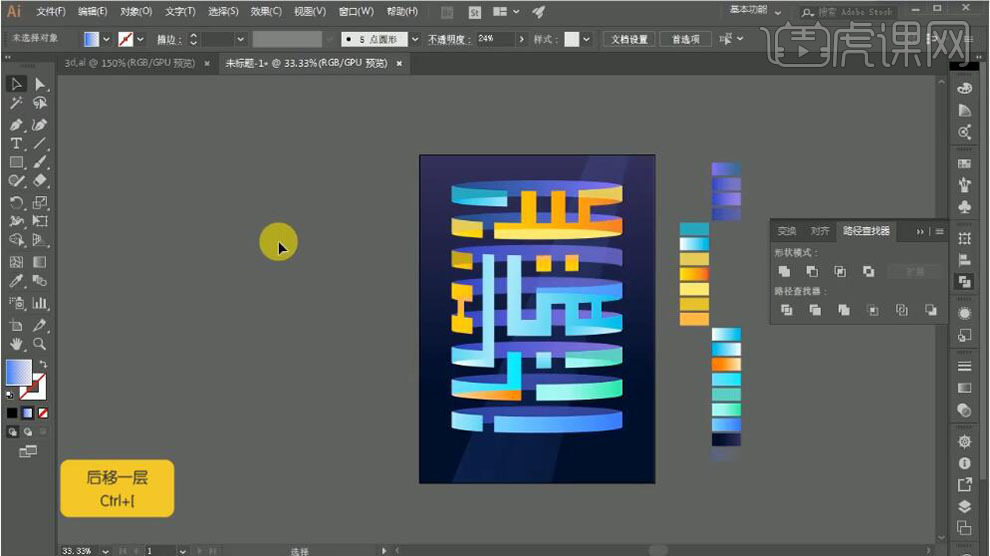
11、【拖入】文字素材,放置画面合适的位置。具体效果如图示。
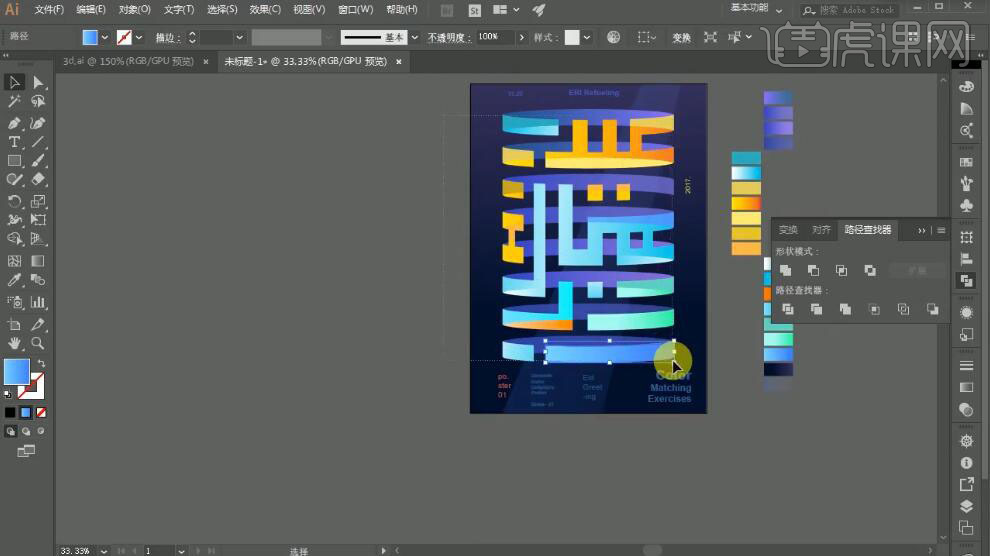
12、调整画面整体的细节,单击【文件】-【存储】PNG格式。【打开】PS软件,【打开】文档,【右击】图层【转换为智能对象】。【新建】图层,使用【魔棒工具】,【选择】合适的区域,使用【画笔工具】,【选择】磨纱画笔,调整画笔属性和颜色,在选区合适的位置涂抹。具体效果如图示。
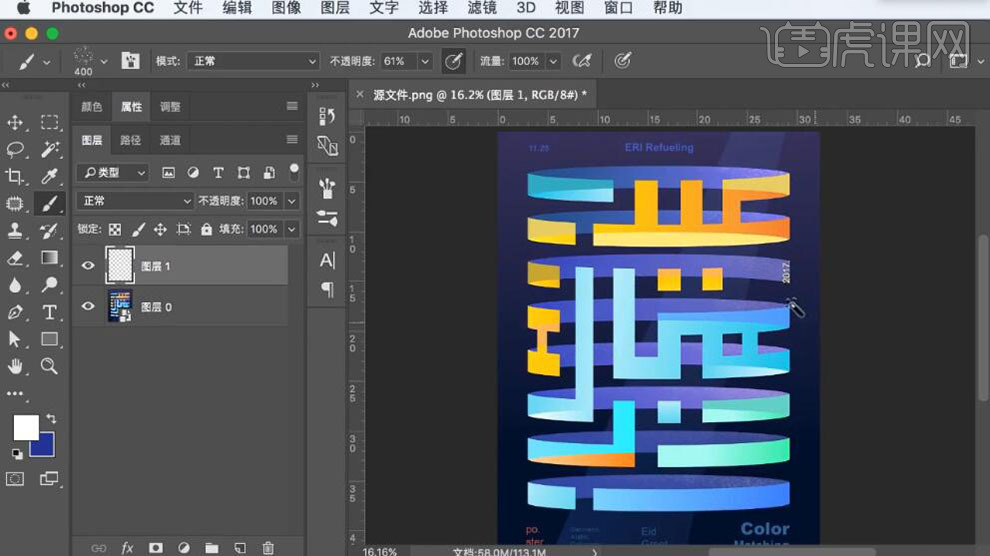
13、使用【画笔工具】,【选择】磨纱画笔,在背景区域合适的位置涂抹。【选择】背景图层,单击【滤镜】-【杂色】-【添加杂色】,具体参数如图示。具体效果如图示。
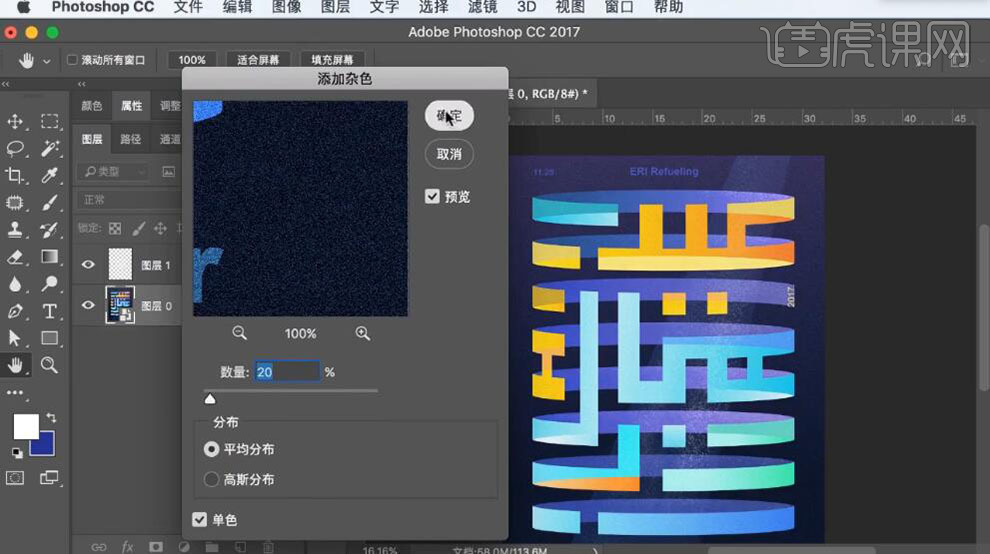
14、调整画面整体细节,最终效果如图示。